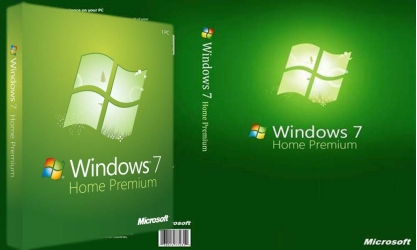L'une des principales différences entre Windows 10 Pro édition et Windows 10 Édition familiale réside dans les capacités de gestion de réseau. Les autres différences incluent l'exclusion de l'Éditeur de stratégie de groupe (Group Policy Editor) pour Windows 10 Édition familiale. Voici comment vous pouvez activer Group Policy Editor dans Windows Home (Familiale).
En fait, l'éditeur de stratégie de groupe (Group Policy Editor) n'est pas disponible dans les versions Home ou Starter de Windows, que ce soit Windows XP, Windows 7, Windows 8.1 ou Windows 10.
Activer l'Éditeur de stratégie de groupe dans Windows Home à l'aide de Powershell
Ceci est un sérieux inconvénient car nous avons besoin des stratégies de groupe même pour la gestion des paramètres de l'ordinateur local. La stratégie de groupe est mieux que de modifier les paramètres via Windows Registry, ce qui est beaucoup plus risqué. La plupart des paramètres de stratégie de groupe peuvent être restaurés facilement tandis que l'édition du Registre peut avoir des effets négatifs sur le système.
Dans cet article, nous allons vous guider pour installer l'Éditeur de stratégie de groupe pour Windows 10 Édition familiale. Cette méthode peut également être utilisée dans Windows 7 et Windows 8.
Télécharger le programme d'installation Group Policy Editor
Comme l'éditeur de stratégie de groupe n'est pas inclus dans Windows 10 par défaut, nous devons d'abord télécharger l'éditeur. Vous pouvez le télécharger ici.
Il s'agit d'un fichier d'installation simple qui, lorsqu'il est exécuté, installe et configure l'Éditeur de stratégie de groupe dans votre système Windows Home.
Installer gpedit.msc correctement
Si vous avez Windows 32 bits (x86), le programme d'installation devrait s'installer sans problème et vous devriez pouvoir accéder à l'éditeur de stratégie de groupe via Microsoft Management Console en allant sur Exécuter -> gpedit.msc. Mais si vous avez Windows 64 bits (x64), vous aurez besoin de quelques étapes supplémentaires après l'exécution du programme d'installation. Suivez les étapes ci-dessous après l'exécution du programme d'installation:
- Accédez au dossier C: \Windows\SysWOW64
- Copiez les dossiers et fichiers suivants dans C: \Windows\System32 "GroupPolicy", "GroupPolicyUsers" et gpedit.msc.
Cela garantira que vous pouvez exécuter l'éditeur à partir de la boîte de dialogue Exécuter.
Résoudre les problèmes courants lors de l'exécution de gpedit.msc
Si vous obtenez le message d'erreur « MMC n'a pas pu créer le composant logiciel enfichable » lors du démarrage de gpedit.msc, vous pouvez suivre les étapes ci-dessous pour la solution:
- Accédez au dossier C:\Windows\Temp\gpedit\ et assurez-vous qu'il existe.
- Téléchargez le fichier zip suivant et décompressez-le dans C:\Windows\Temp\ gpedit \. Cela devrait remplacer deux fichiers x86.bat et x64.bat.
- Exécutez maintenant x86.bat si vous exécutez le système d'exploitation 32 bits et x64.bat si vous exécutez Windows 10 64 bits. Assurez-vous que vous exécutez les fichiers de commandes en tant qu'administrateur.
Après avoir suivi les étapes mentionnées ci-dessus, vous devez avoir un éditeur de stratégie de groupe en cours d'exécution dans Windows 10 Édition familiale. En cas de confusion ou de problème, vous êtes toujours encouragé à discuter en commentant ci-dessous.
Si cette méthode ne fonctionne pas pour vous, nous avons une nouvelle méthode pour activer facilement la stratégie de groupe dans Windows 10 Home Edition. Cette méthode devrait également fonctionner sur les versions antérieures de Windows, y compris Windows 7, Windows 8 et Windows 8.1. Essayez-le et vous serez étonné de voir à quel point les étapes sont faciles!